[ProArt Материнская плата] ProArt Creator Hub - Введение
1. Скачайте и установка программного обеспечения ProArt Creator Hub
2. Инструкция по использованию ProArt Creator Hub
1. Скачайте и установите программное обеспечение ProArt Creator Hub
- Перейдите во вкладку "Драйверы и Утилиты" на странице поддержки Вашей модели устройства ProArt для выбора операционной системы (для обеих версий ОС Windows 10/11).
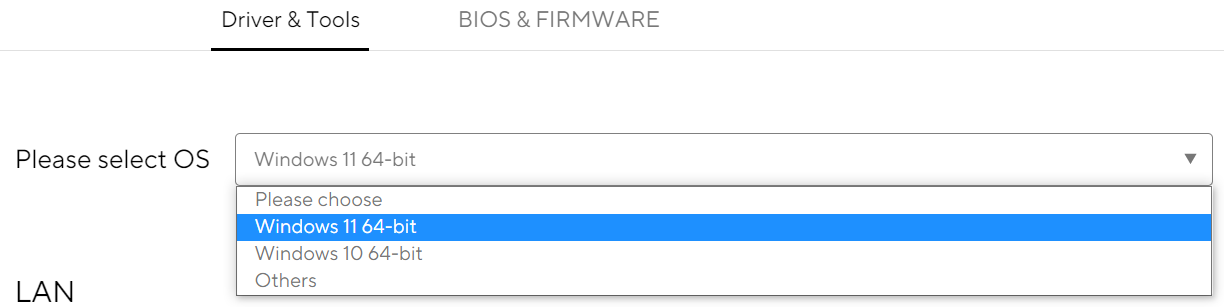
- Найдите раздел Software and Utility, чтобы скачать необходимые драйверы и сервисы для работы ired by ProArt Creator Hub.
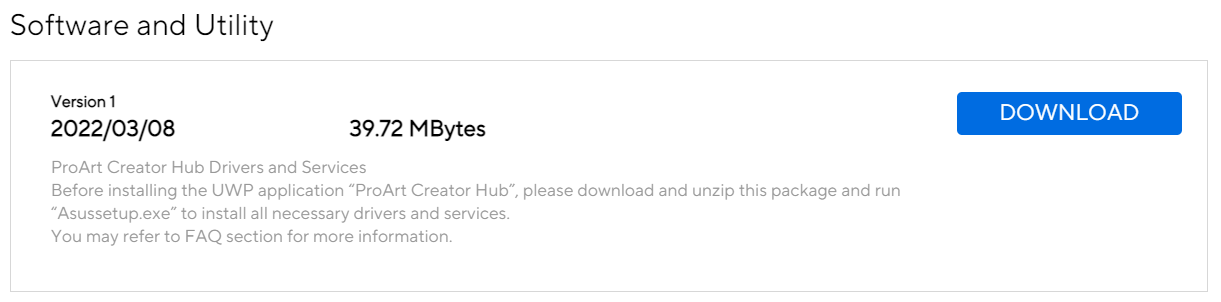
- Скачайте архив и распакуйте его.
- Двойным щелчком запустите Asussetup.exe.
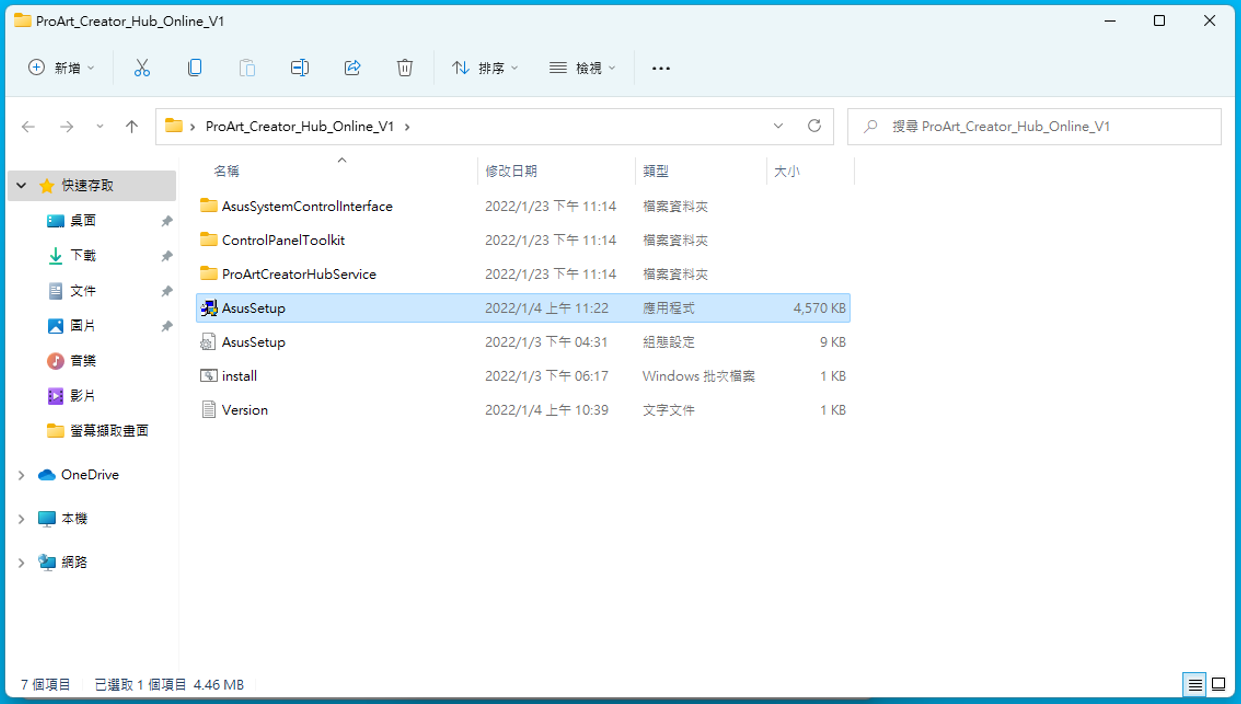
- Дождитесь окончания установки драйвера и сервисов.
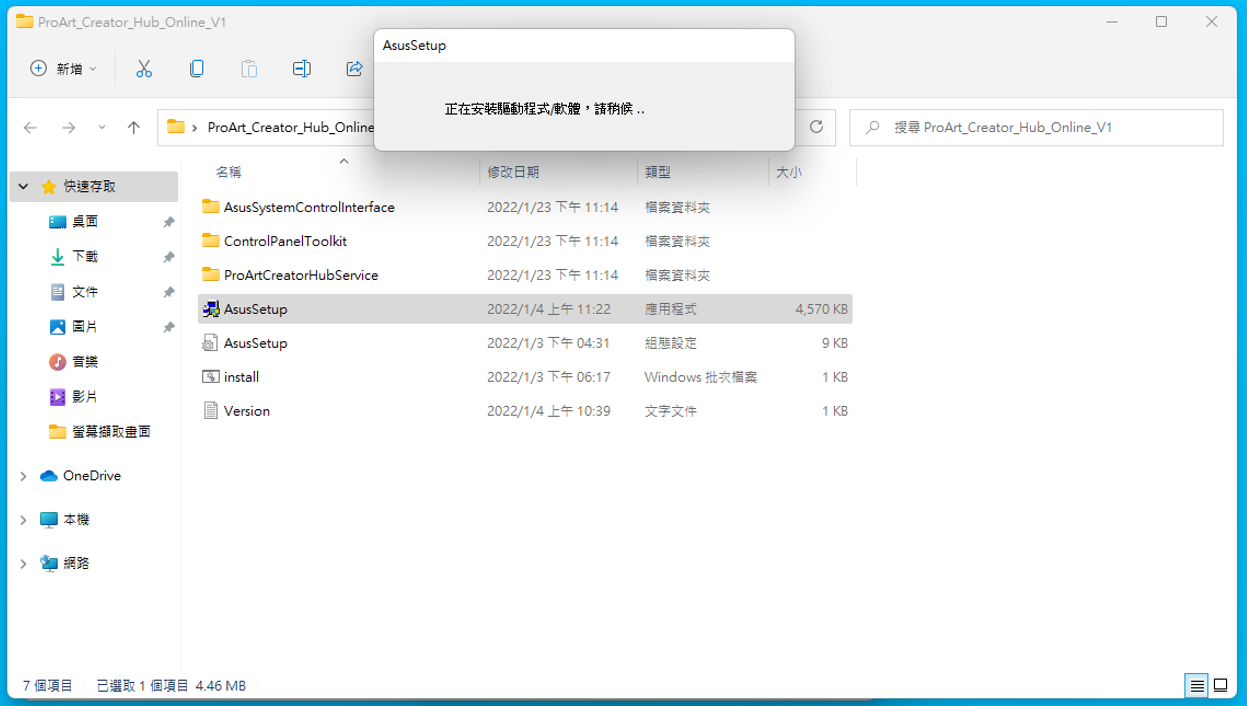
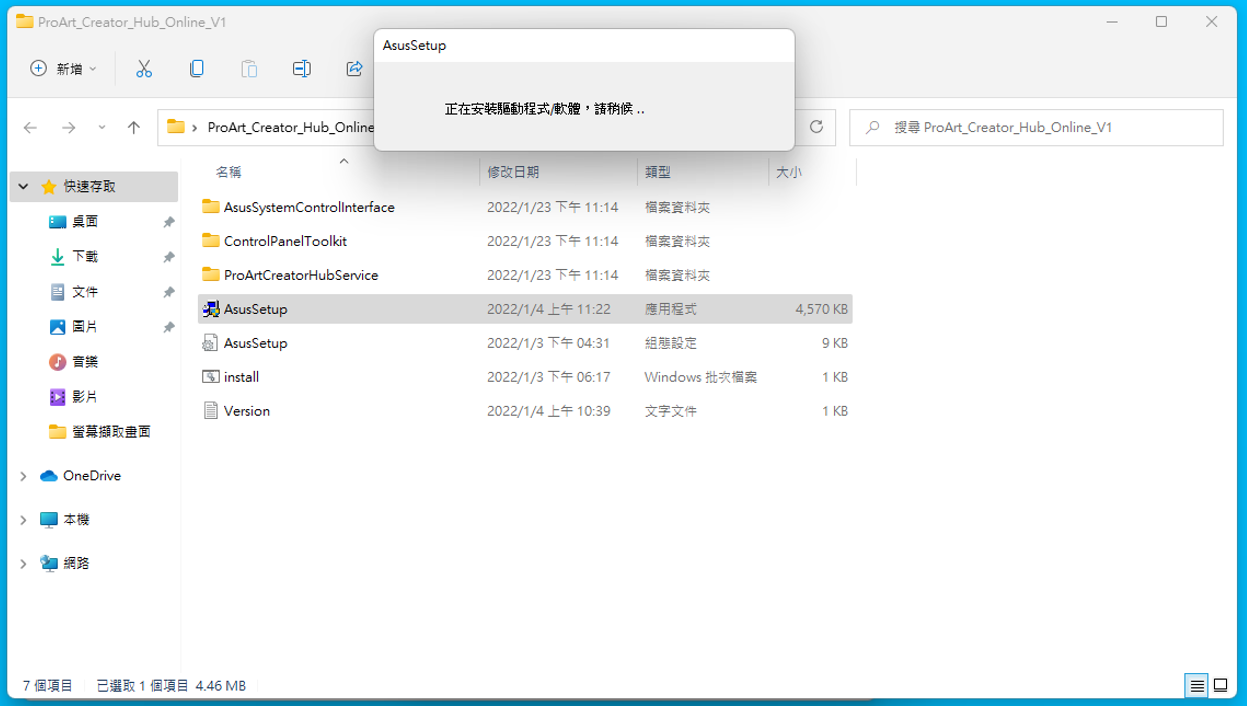
- Снова вернитесь к разделу Software and Utility и нажмите "Скачать" для перехода в магазин Microsoft и скачивания ProArt Creator Hub.
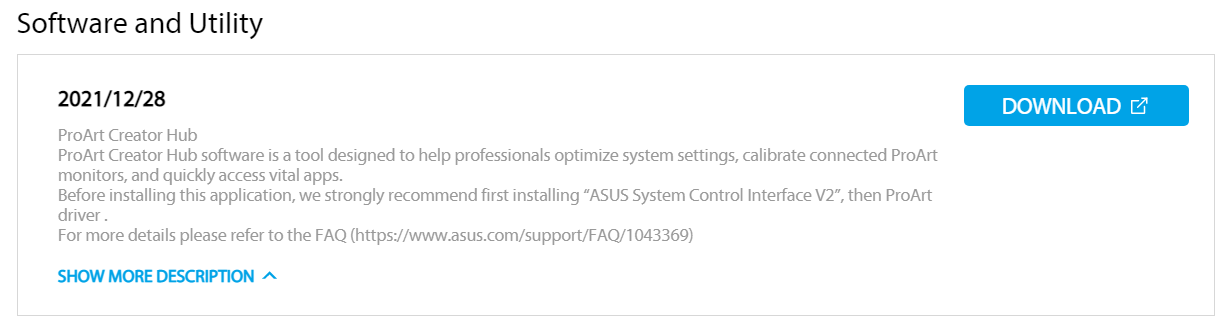
https://www.microsoft.com/p/proart-creator-hub/9nm0hh6wdn7q
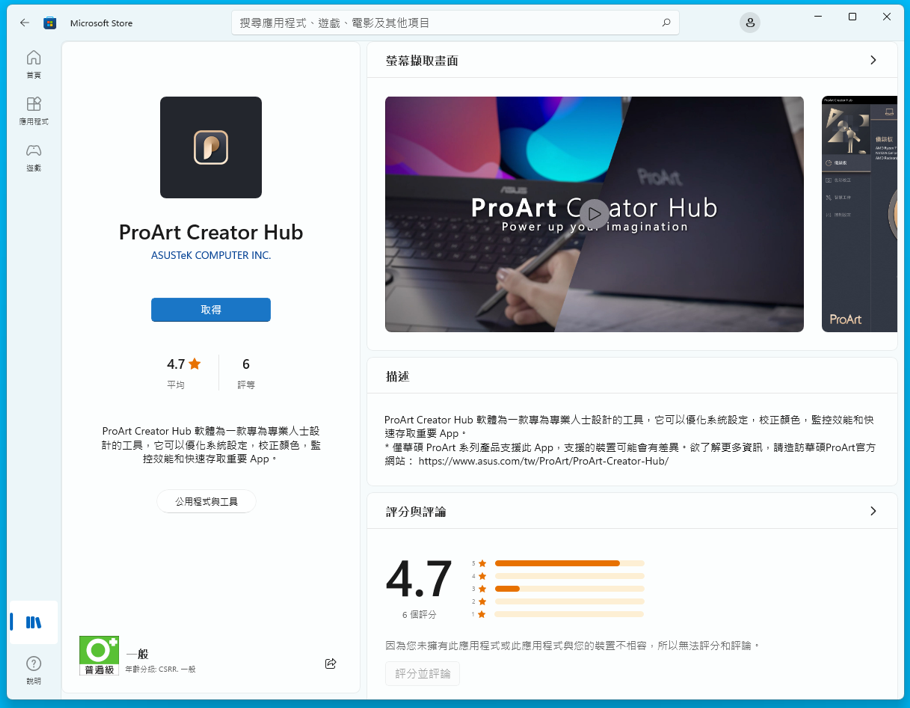
- Следуйте инструкции на экране для установки ProArt Creator Hub.
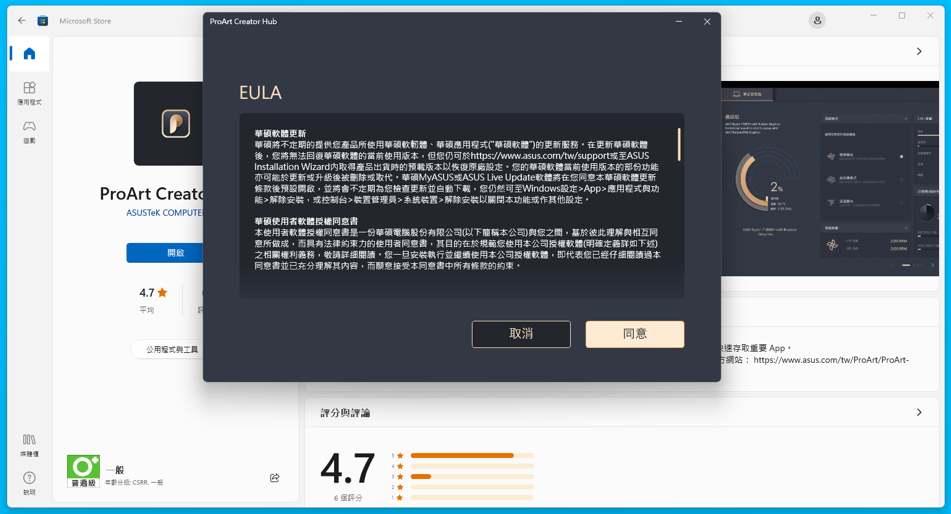
- Установка завершена.
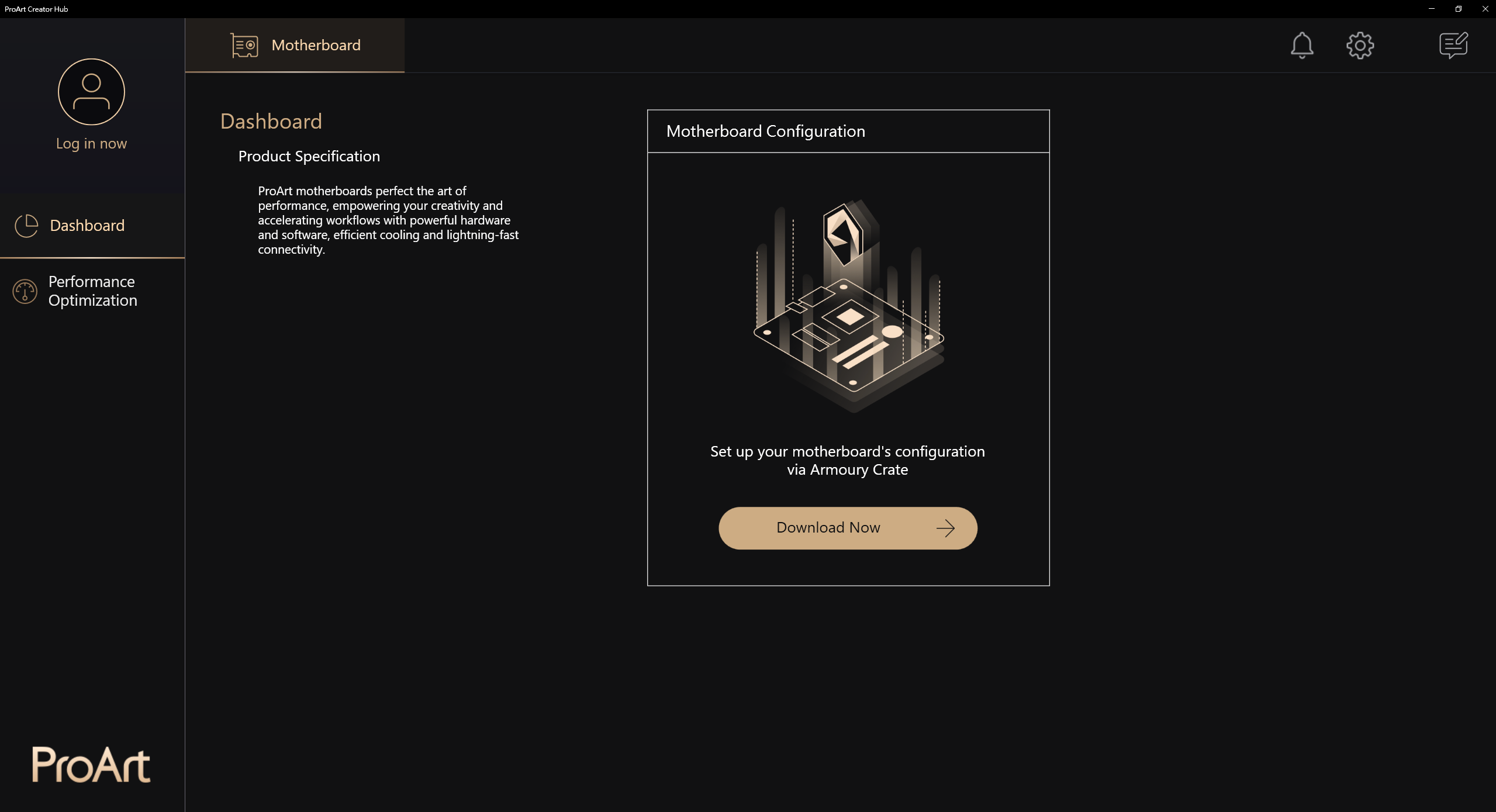
Примечание:
Если приложение не работает, пожалуйста, примените следующие настройки BIOS:
- Перейдите на рабочий стол, нажмите кнопку Пуск > Перезагрузка
- Нажмите F2 или DEL для входа в BIOS
- Нажмите F7 для перехода в расширенный режим (Advanced Mode)
- Пожалуйста, перейдите по следующему пути в меню BIOS:
Tool > MyASUS > Download & Install MyASUS service & app
- Измените настройку параметра на положение "Enabled"
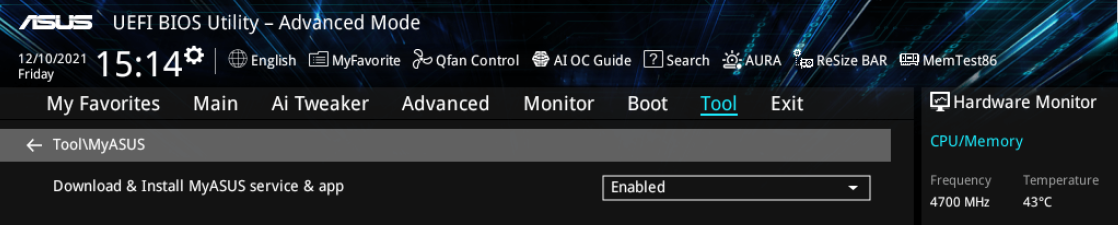
- Нажмите F10, а затем OK для сохранения настроек и перезагрузки
- После перезагрузки проверьте работу приложения ProArt Creator Hub
2. Инструкция по использованию ProArt Creator Hub
1. Основное меню:
А. Функциональная панель: показать информационную панель и оптимизацию производительности.
Б. Панель продуктов: показать материнскую плату ProArt, дисплей ProArt и ноутбук ProArt.
В. Настройки: измените язык, узнать версию программного обеспечения или связаться с ASUS.
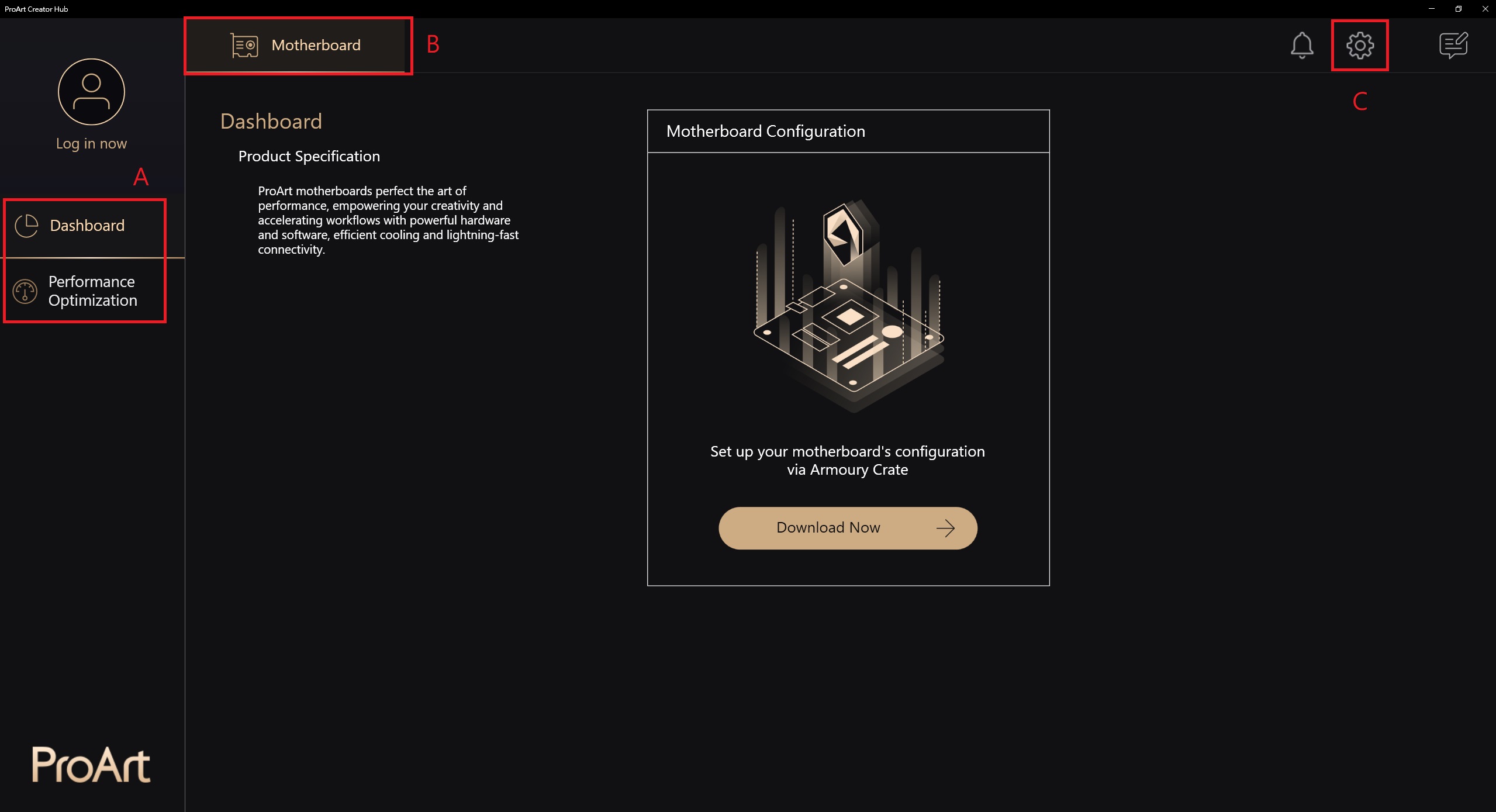
1-1. Описание функции: Материнская плата -> Панель управления (Dashboard)
Начиная с версии 2.0.0.0, страница Dashboard будет направлять в Armoury Crate для настройки Вашего оборудования. Больше информации об Armoury crate: [Материнская плата] Armoury Crate - Введение
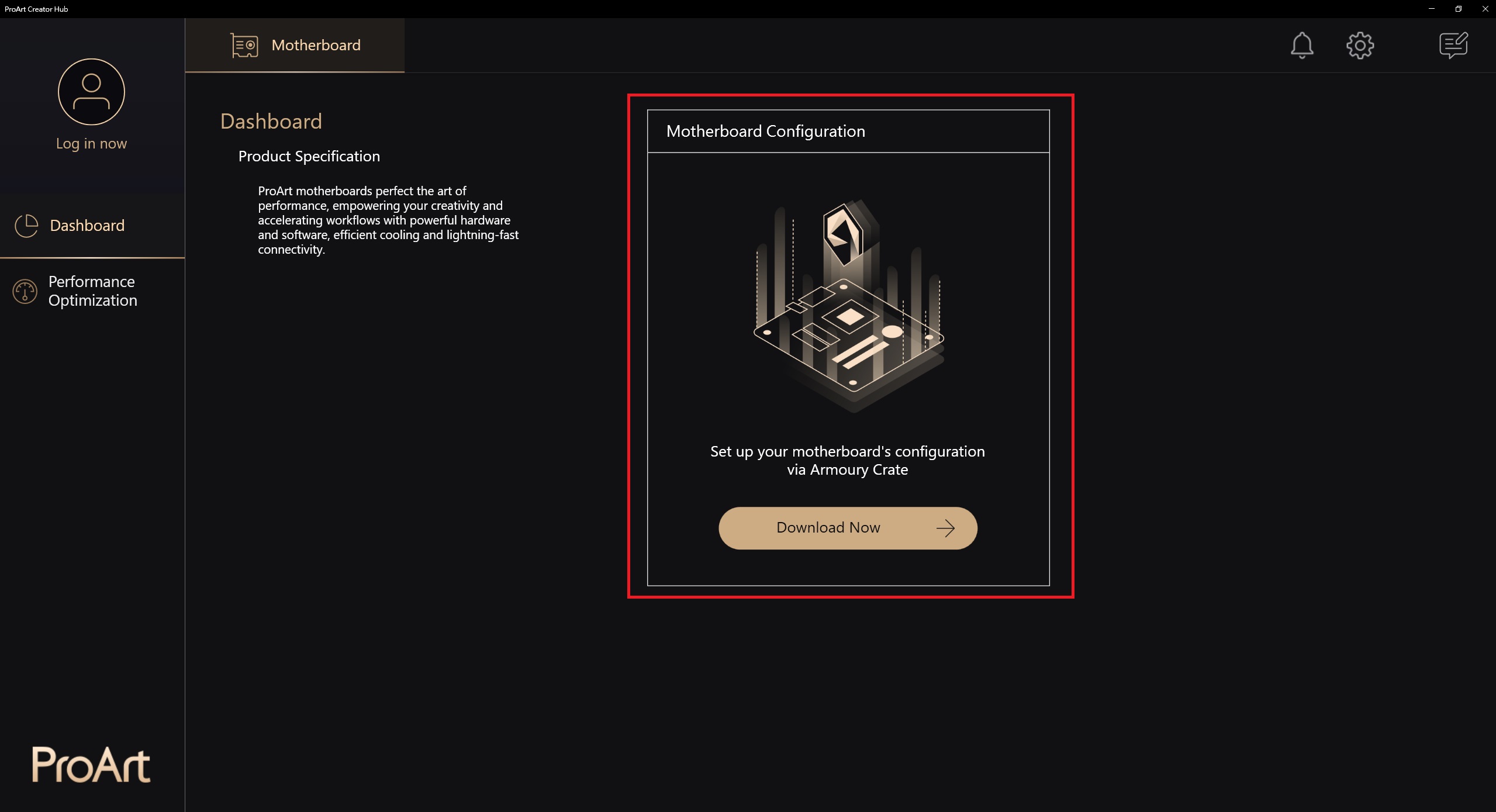
1-2. Описание функции: Материнская плата -> Оптимизация производительности -> Сеть
Можно отслеживать производительность сети или выбирать различные режимы работы.
Для использования связанных функций необходимо загрузить с сайта CreationFirst. Подробнее о CreationFirst: [ProArt Материнская плата] CreationFirst - Введение
1-2-1. Запуск CreationFirst
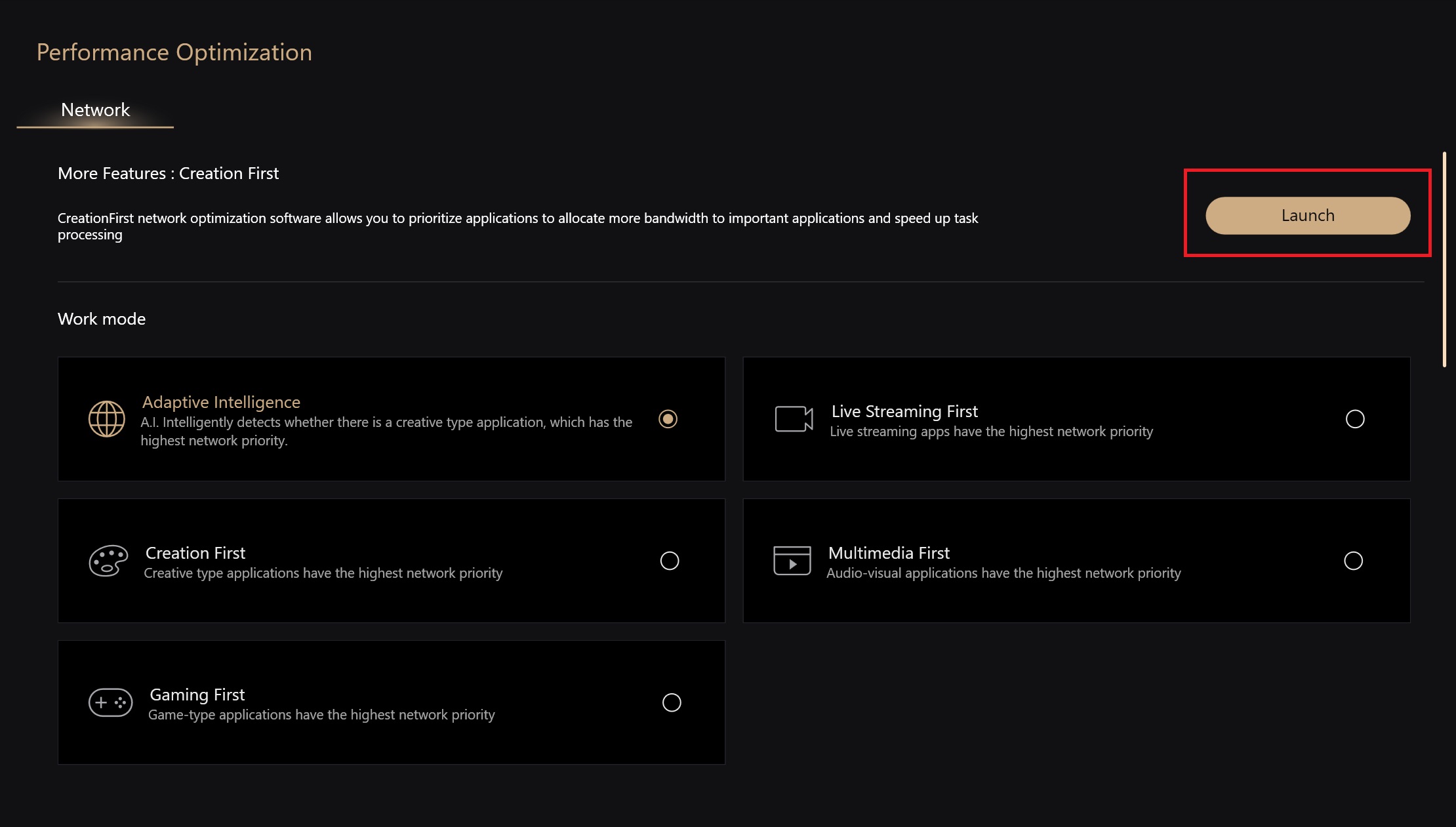
1-2-2. Выберите режим работы.
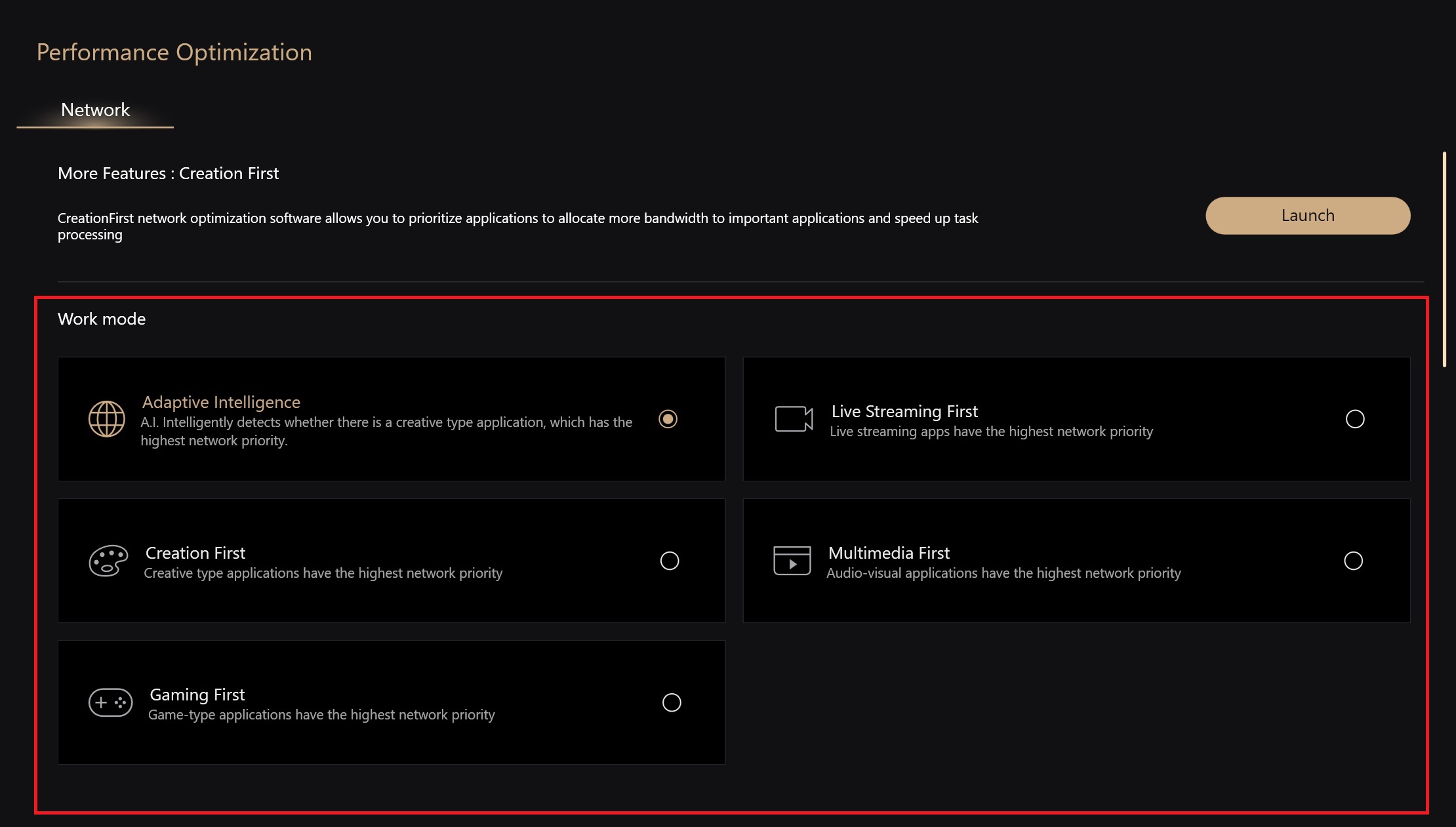
1-2-3. Топ 5 приложений, использующих пропускную способность.
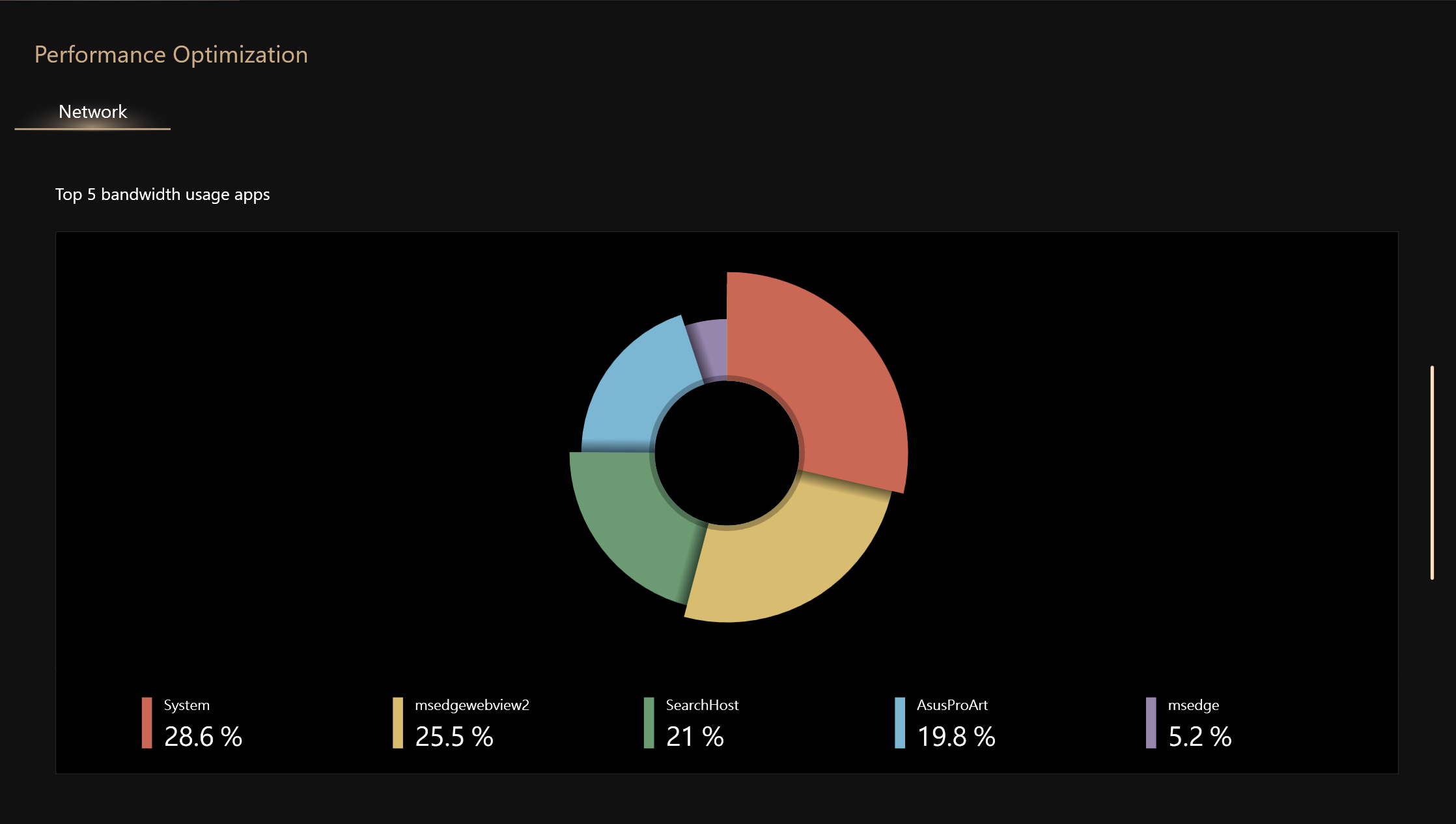
1-2-4. Общее использование пропускной способности приложения.
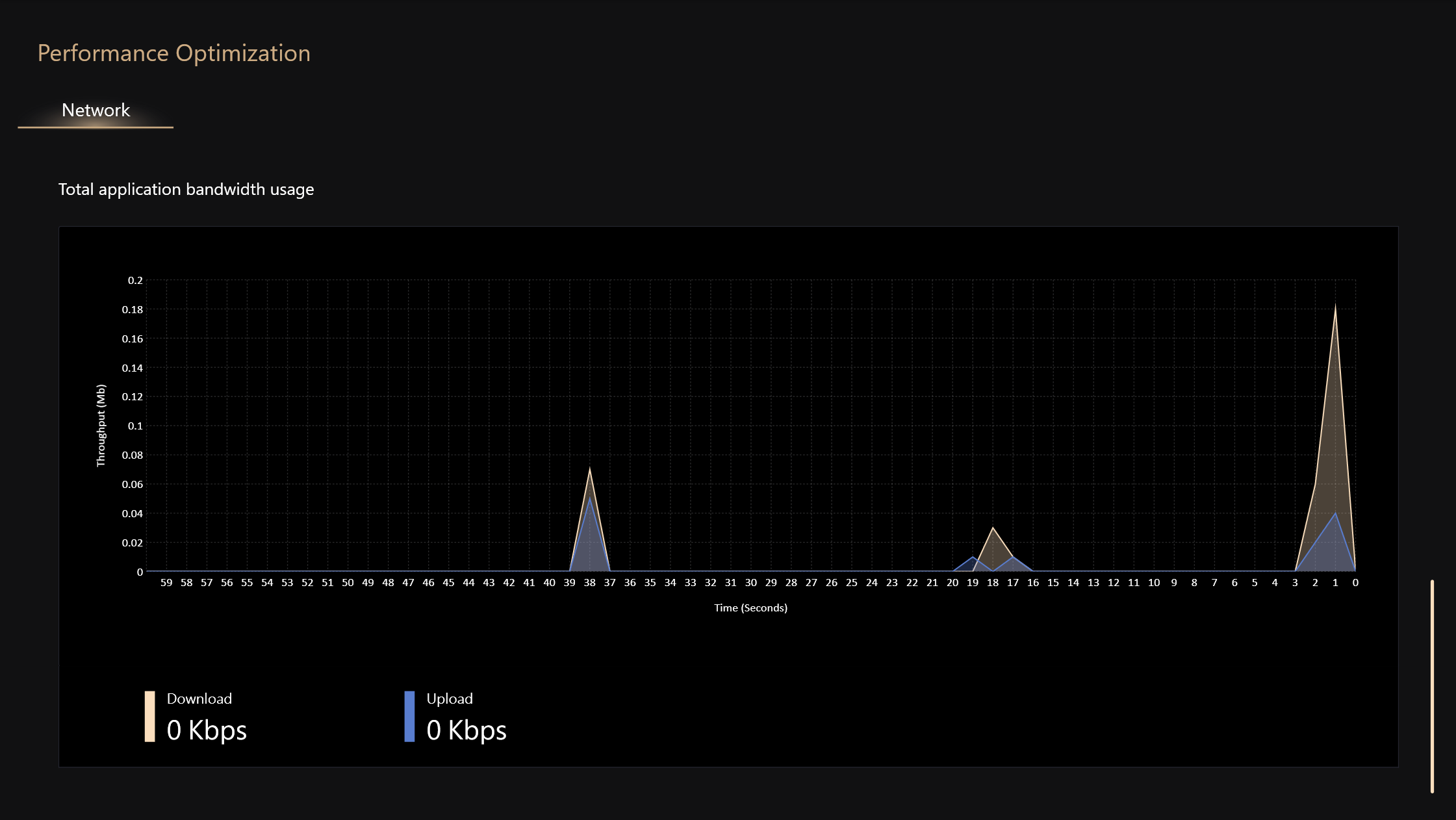
2. Материнская плата > Настройки
2-1. Общее
Вы можете выбрать региональный язык и зону обслуживания, связаться с ASUS или установить автоматическое обновление фона и т. д.
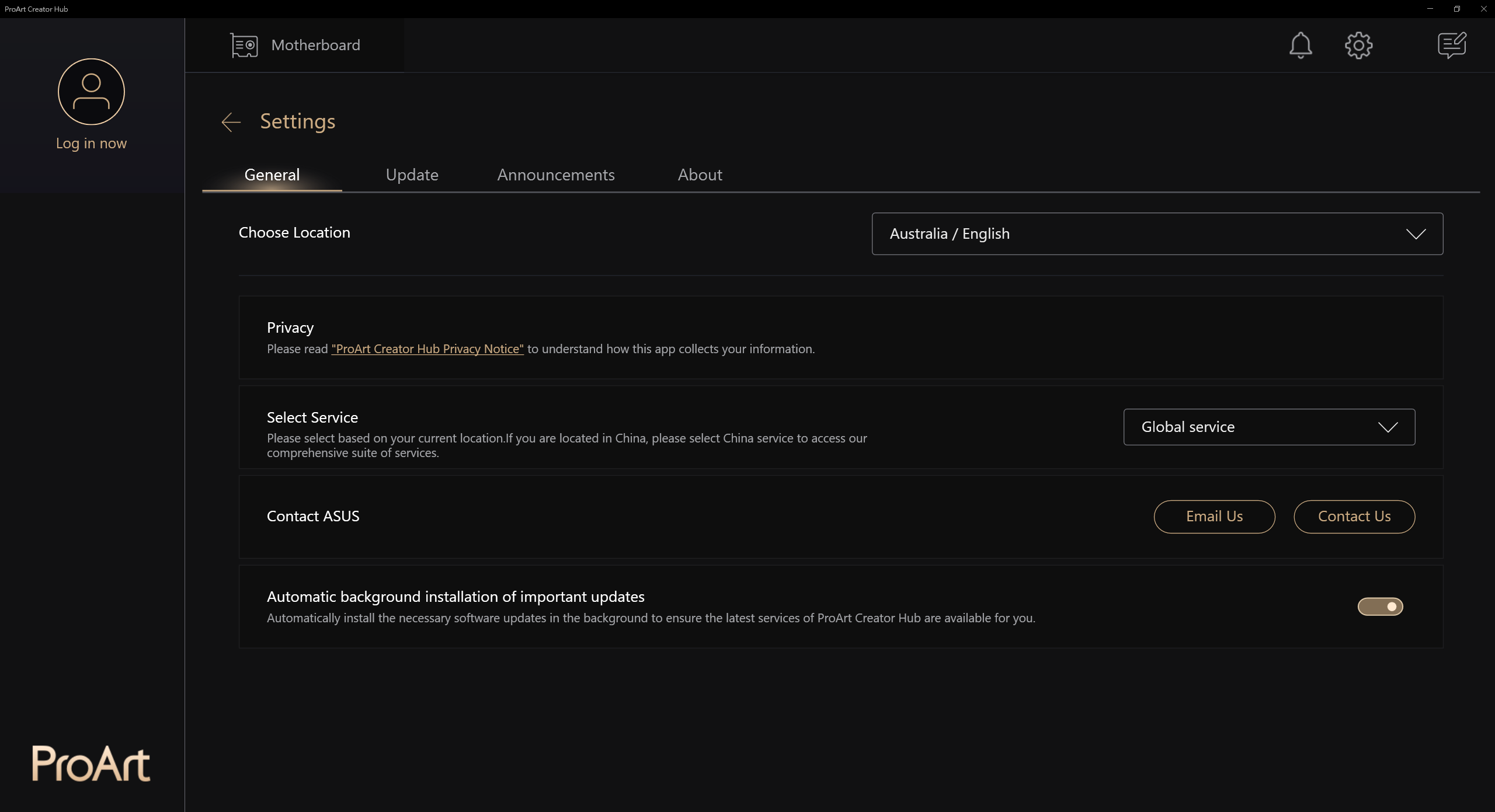
2-2. Обновления
Здесь Вы можете проверить наличие доступных обновлений.
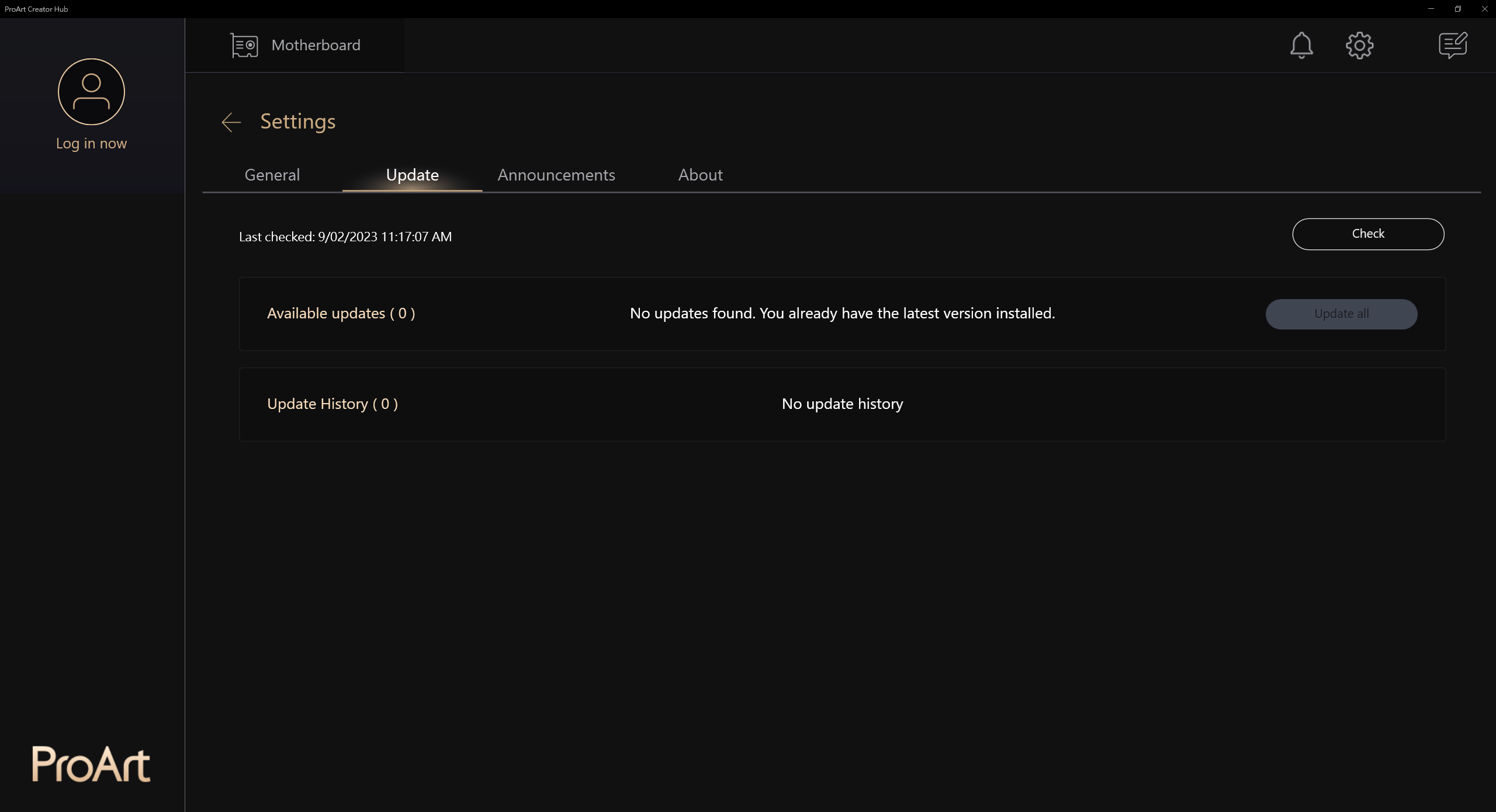
2-3. Уведомления
Предоставление новостей о продуктах ASUS
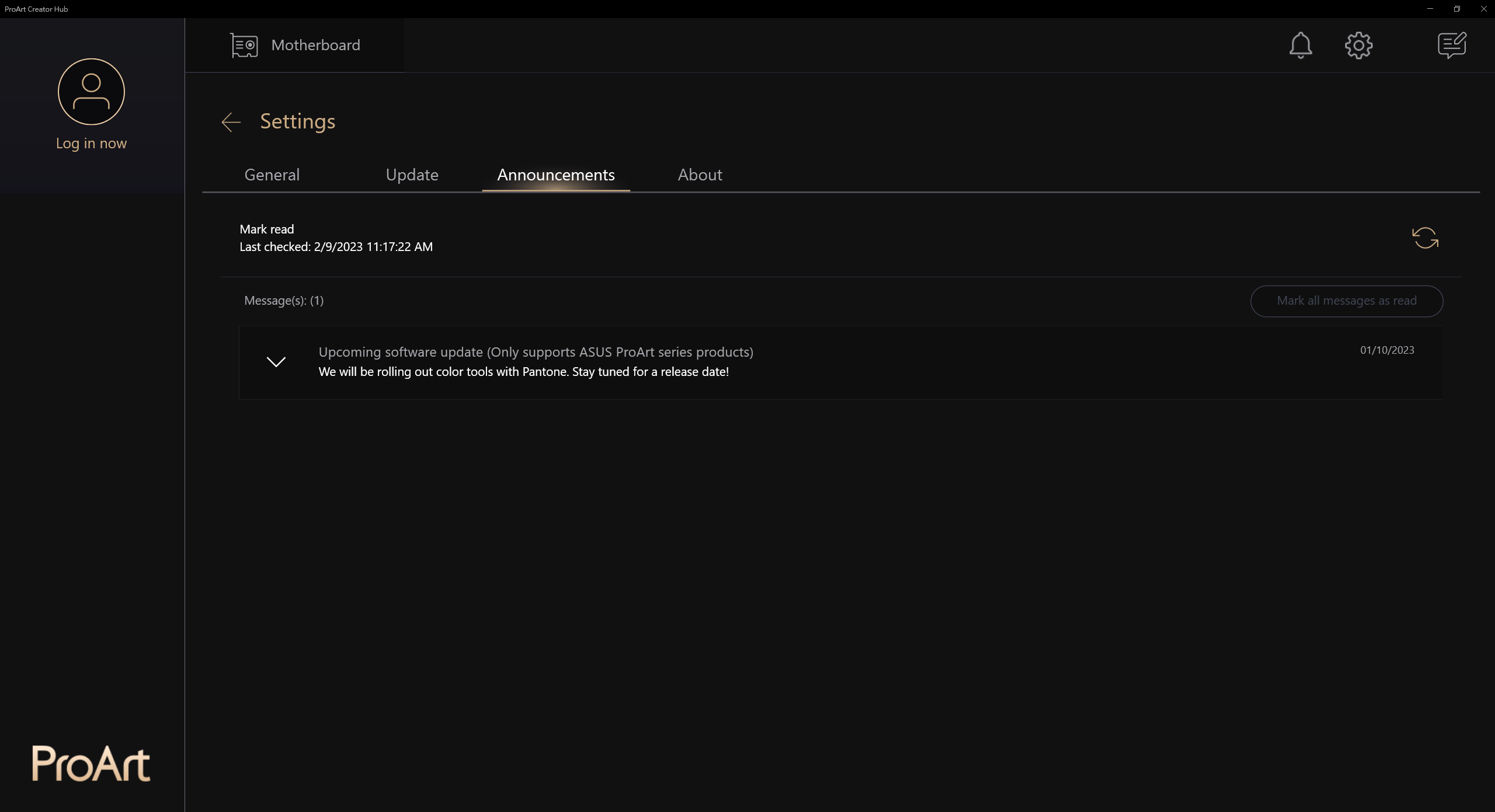
2-4. О программе
Здесь Вы можете узнать версию программного обеспечения и др.
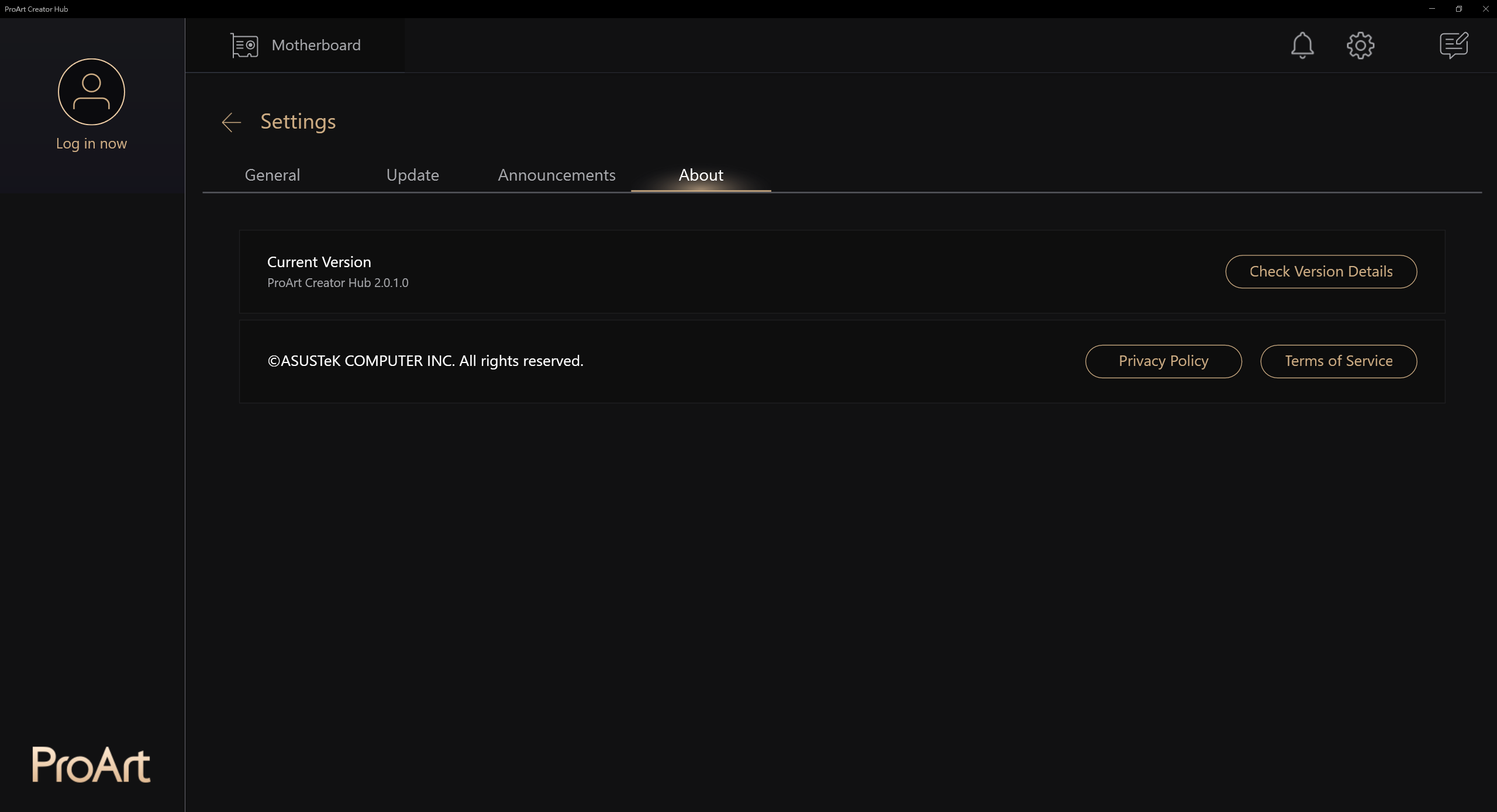
- Какие мониторы ASUS ProArt поддерживает материнская плата ASUS ProArt?
PA24AC, PA329C, PA329Q
- Материнская плата ASUS ProArt подключена к монитору ASUS ProArt, я вижу экран «Не удается отобразить», как это решить?
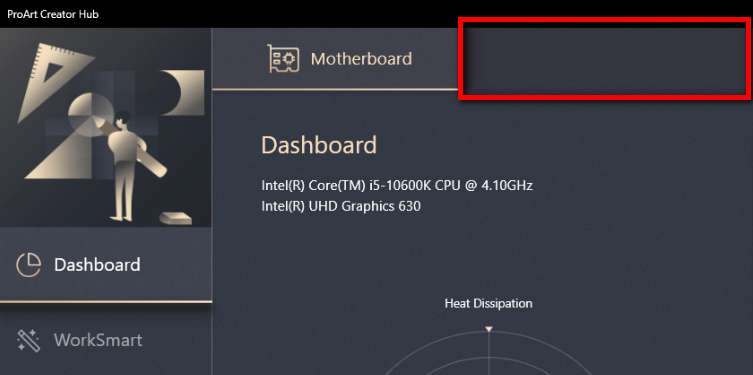
1. Сначала проверьте, поддерживает ли она модели материнских плат ProArt и дисплеи ProArt (PA24AC, PA329C, PA329Q)
2. Подключите монитор ProArt с USB-кабелем типа C к USB-порту материнской платы ProArt
2.1[Пример: ProArt PA329C]: USB-порт должен быть подключен к USB-порту материнской платы (USB любой порт)
https://www.asus.com/ru/Monitors/ProArt-PA329C/HelpDesk_Manual/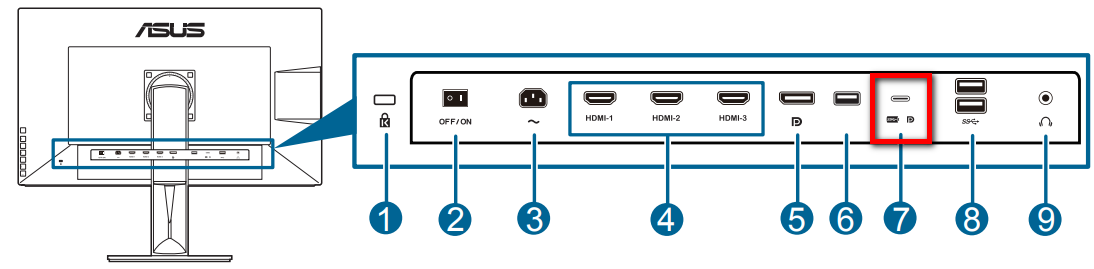
2.2 [Пример: ProArt PA329Q]: USB-порт типа B должен быть подключен к USB-порту материнской платы (любой USB-порт)
https://www.asus.com/ru/Monitors/ProArt-PA329Q/HelpDesk_Manual/
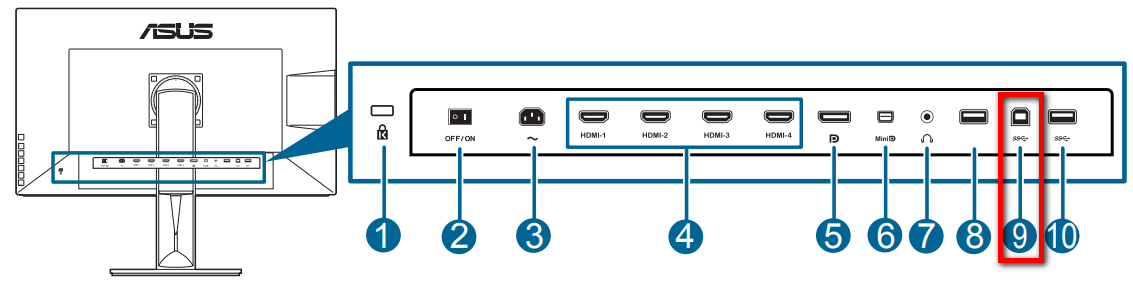
2.3 [Пример:ProArt PA24AC]: USB-порт типа C должен быть подключен к USB-порту материнской платы (USB-порт любой)
https://www.asus.com/ru/Monitors/ProArt-PA24AC/HelpDesk_Manual/
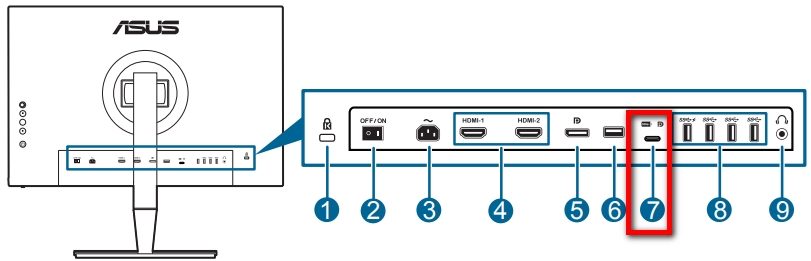
Если у вас все еще есть проблемы, вы можете обратиться в местную службу поддержки ASUS.
- Есть ли введение в Creator hub монитора ASUS ProArt?
Пожалуйста, ознакомьтесь со статьей: https://www.asus.com/ru/support/FAQ/1043368/
- Есть ли введение в Creator hub ноутбука ASUS ProArt?
Пожалуйста, ознакомьтесь со статьей: https://www.asus.com/ru/support/FAQ/1042040/